Gegevensmigratie van MongoDB naar Cosmos DB
Nadat u uw migratieplan hebt gecontroleerd, voert u de stappen uit die nodig zijn om een Cosmos DB-database te maken. U hebt ook besloten om de Azure Data Migration Service te gebruiken om de onlinegegevensmigratie te voltooien.
In deze les voert u de stappen uit die nodig zijn om zowel een Cosmos DB-database als een gegevensmigratieproject te maken.
Een Azure Cosmos DB-account maken
Hier volgen de stappen voor het maken van een Cosmos DB-account voor een MongoDB-migratie:
- Klik in Azure Portal op Een resource maken.
- Typ Cosmos DB in Search the Marketplace, klik op Azure CosmosDB en klik op Maken.
- Geef in Een Azure Cosmos DB-account een abonnement, resourcegroep en accountnaam op voor uw database.
- Selecteer in APIAzure Cosmos DB voor MongoDB API.
- Selecteer in Locatie een locatie die het meest geschikt is voor gebruikers van de database.
- Schakel waar nodig georedundantie en schrijfbewerkingen voor meerdere regio's in of uit en klik op Volgende: Netwerk.
- Selecteer of maak een virtueel netwerk en selecteer een subnet.
- Selecteer Toegang toestaan vanuit De Azure-portal en optioneel toegang vanaf mijn IP toestaan.
- Klik op Controleren en maken en klik op Maken.
De Microsoft.DataMigration-resourceprovider registreren
Hier volgen de stappen voor het registreren van de Resourceprovider Microsoft.DataMigration:
Selecteer alle services in Azure Portal en klik op Abonnementen.
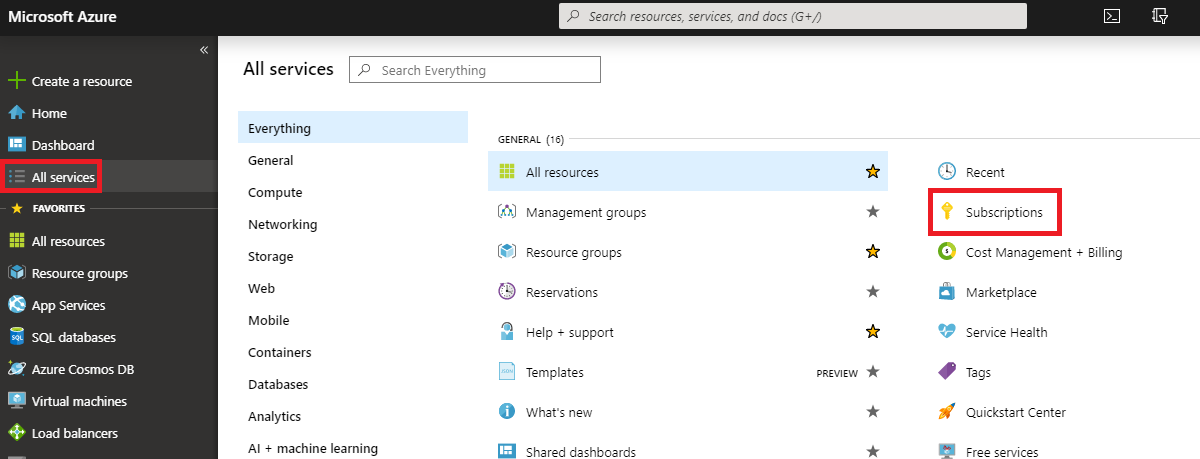
Selecteer uw abonnement en klik vervolgens op Resourceproviders
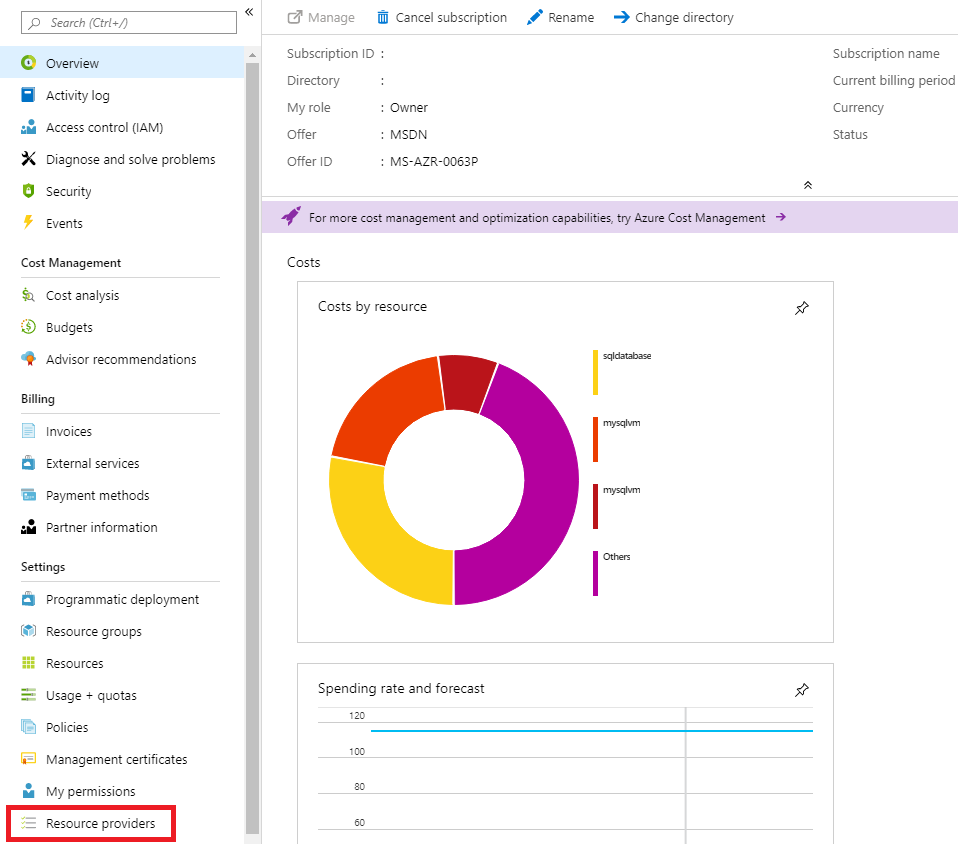
Typ DataMigration in Filter by name en klik op Microsoft.DataMigration.
Klik op Registreren.
Wacht totdat de status Geregistreerd is.
Een MongoDB-database migreren naar Cosmos DB
Dit zijn de stappen voor het migreren van de database:
Azure Database Migration Service maken
Klik in Azure Portal op Een resource maken.
Typ in Database Migration Service in de marktplaats en klik op Azure Database Migration Service.
Klik op Maken.
Geef in Migratieservice maken een servicenaam, abonnement, resourcegroep, locatie, het virtuele netwerk van het Cosmos DB-account en prijscategorie op en klik op Maken. Als u de tijd die nodig is voor de migratie wilt verminderen, wordt u aangeraden een Premium-prijscategorie te selecteren.
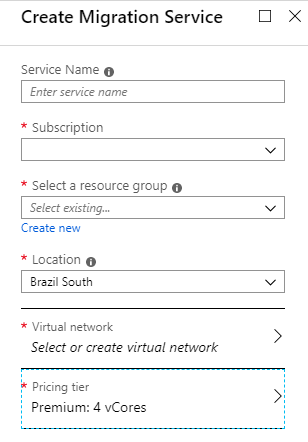
Wacht totdat de implementatie is voltooid.
Migratieproject maken
- Klik in Azure Portal op Alle resources en klik op Azure Database Migration Service.
- Klik op + Nieuw migratieproject.
- Voer een geschikte waarde in voor de projectnaam.
- Selecteer MongoDB in bronservertype.
- Selecteer Cosmos DB (MongoDB-API) in doelservertype.
- Bij het kiezen van het type activiteit selecteert u offlinegegevensmigratie of onlinegegevensmigratie indien van toepassing en klikt u op Activiteit maken en uitvoeren.
De brondatabase opgeven
- Selecteer in brondetailsde standaardmodus om een IP-adres of servernaam, verbindingsreeksmodus te gebruiken om een verbindingsreeks of gegevens uit Azure Storage op te geven om een back-upbestand in Azure Storage op te geven.
- Geef de resterende verbindingsgegevens op op basis van de modus die u hebt geselecteerd.
- Klik op Opslaan.
De doeldatabase opgeven en migratie uitvoeren
- Selecteer op de blade Details van migratiedoel de naam van uw abonnement en Cosmos DB en klik op Opslaan.
- Selecteer op het Toewijzen aan doeldatabases scherm de brondatabase en de doeldatabase en klik op Opslaan.
- Controleer op de blade Verzamelingsinstelling de verzamelingen die worden gemigreerd en pas indien nodig de RU-instelling voor elke verzameling aan en klik op Opslaan.
- Klik op Migratie uitvoeren.
Als u een offlinemigratie uitvoert, is de migratie nu voltooid. Als u een onlinemigratie uitvoert, moet u de migratie voltooien wanneer u wilt overschakelen naar het Cosmos DB-exemplaar van de database en de replicatie van de bron naar het doel wilt stoppen.
De migratie voor onlinemigratie voltooien
- In het activiteitsscherm van de migratie moet de status worden opnieuw afspelen.
- Controleer of de doeldatabase de meest recente wijzigingen van de brondatabase heeft.
- Klik met de rechtermuisknop op de migratieactiviteit en klik op voltooien om de migratie te voltooien.